Impressão
Gerenciar impressoras em seu ambiente é um processo de vários estágios:
- Familiarize-se com os conceitos de impressão, se não estiver ainda.
- Planeje sua arquitetura de impressão. Isso inclui analisar suas necessidades de negócios, sua infraestrutura de impressão existente, como seus usuários e aplicativos interagem com a impressão hoje e qual modelo de gerenciamento de impressão se aplica melhor ao seu ambiente.
- Configure seu ambiente de impressão selecionando um método de provisionamento de impressora e criando políticas para implantar seu design de impressão. Atualize políticas quando novos funcionários ou servidores forem adicionados.
- Teste uma configuração de impressão piloto antes de implantá-la para os usuários.
- Faça a manutenção do seu ambiente de impressão Citrix gerenciando drivers de impressora e otimizando o desempenho de impressão.
- Solucione os problemas que possam surgir.
Conceitos de impressão
Antes de começar a planejar sua implantação, certifique-se de que você entende estes conceitos principais de impressão:
- Os tipos disponíveis de provisionamento de impressora
- Como os trabalhos de impressão são roteados
- Noções básicas de gerenciamento de drivers de impressora
Conceitos de impressão são compilados nos conceitos de impressão do Windows. Para configurar e gerenciar a impressão em seu ambiente com êxito, você deve entender como funciona a impressão em rede e cliente do Windows e como isso se traduz em comportamento de impressão nesse ambiente.
Processo de impressão
Neste ambiente, toda a impressão é iniciada (pelo usuário) em computadores que hospedam aplicativos. Os trabalhos de impressão são redirecionados através do servidor de impressão de rede ou dispositivo do usuário para o dispositivo de impressão.
Não há espaço de trabalho persistente para usuários de áreas de trabalho e aplicativos virtuais. Quando uma sessão termina, o espaço de trabalho do usuário é excluído, portanto, todas as configurações precisam ser recompiladas no início de cada sessão. Como resultado, toda vez que um usuário inicia uma nova sessão, o sistema deve recompilar o espaço de trabalho do usuário.
Quando um usuário imprime:
- Determina quais impressoras oferecer ao usuário. Isso é conhecido como provisionamento de impressoras.
- Restaura as preferências de impressão do usuário.
- Determina qual impressora é o padrão para a sessão.
Você pode personalizar como executar essas tarefas configurando opções para provisionamento de impressoras, roteamento de tarefas de impressão, retenção de propriedades da impressora e gerenciamento de drivers. Certifique-se de avaliar como as diferentes configurações da opção podem alterar o desempenho da impressão em seu ambiente e a experiência do usuário.
Provisionamento da impressora
O processo que torna as impressoras disponíveis em uma sessão é conhecido como provisionamento. O provisionamento da impressora geralmente é tratado dinamicamente. Ou seja, as impressoras que aparecem em uma sessão não são predeterminadas e armazenadas. Em vez disso, as impressoras são montadas, com base em políticas, à medida que a sessão é compilada durante o logon e a reconexão. Como resultado, as impressoras podem mudar de acordo com a política, a localização do usuário e as alterações de rede, desde que sejam refletidas nas políticas. Assim, os usuários que fazem roaming para um local diferente podem ver alterações em seu espaço de trabalho.
O sistema também monitora as impressoras do lado do cliente e ajusta dinamicamente as impressoras criadas automaticamente na sessão com base em adições, exclusões e alterações às impressoras do lado do cliente. Essa descoberta dinâmica da impressora beneficia os usuários móveis à medida que se conectam de diferentes dispositivos.
Os métodos mais comuns de provisionamento de impressoras são:
- Universal Print Server - O Citrix Universal Print Server oferece suporte a impressão universal para impressoras de rede. O servidor de impressão universal usa o driver de impressão Universal. Essa solução permite que você use um único driver em um computador com SO multissessão para permitir a impressão de rede a partir de qualquer dispositivo.
A Citrix recomenda o Citrix Universal Print Server para os cenários de servidor de impressão remota. O servidor de impressão universal transfere o trabalho de impressão pela rede em um formato otimizado e compactado, minimizando assim o uso da rede e melhorando a experiência do usuário.
O recurso de servidor de impressão universal compreende:
Um componente de cliente, UPClient - Habilite o UPClient em cada computador com SO multissessão que provisiona impressoras de rede de sessão e usa o driver de impressão Universal.
Um componente de servidor, UPServer - Instale o UPServer em cada servidor de impressão que provisiona impressoras de rede de sessão e usa o driver de impressão Universal para as impressoras de sessão (independentemente de as impressoras da sessão serem provisionadas centralmente).
Para obter os requisitos do servidor de impressão universal e os detalhes de configuração, consulte os artigos requisitos do sistema e instalação.
A ilustração a seguir mostra o fluxo de trabalho típico de uma impressora baseada em rede em um ambiente que usa o servidor de impressão universal.
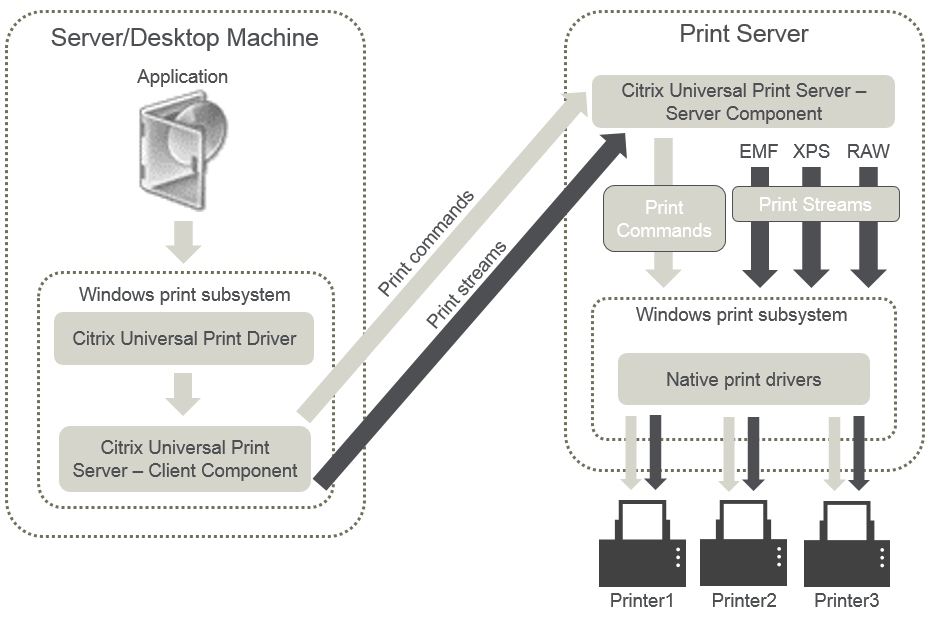
Quando você ativa o Citrix Universal Print Server, todas as impressoras de rede conectadas o utilizam automaticamente por meio da descoberta automática.
-
Criação automática - A criação automática refere-se a impressoras criadas automaticamente no início de cada sessão. Tanto as impressoras de rede remotas quanto as impressoras cliente conectadas localmente podem ser criadas automaticamente. Considere criar automaticamente apenas a impressora cliente padrão para ambientes com um grande número de impressoras por usuário. A criação automática de um número menor de impressoras usa menos sobrecarga (memória e CPU) em computadores com SO multissessão. Minimizar as impressoras criadas automaticamente também pode reduzir os tempos de logon do usuário.
As impressoras criadas automaticamente são baseadas em:
-
Impressoras instaladas no dispositivo do usuário.
-
Quaisquer políticas que se aplicam à sessão.
As configurações da política de criação automática permitem limitar o número ou o tipo das impressoras criadas automaticamente. Por padrão, as impressoras estão disponíveis nas sessões ao configurar todas as impressoras no dispositivo do usuário automaticamente, incluindo impressoras de rede e conectadas localmente.
Depois que o usuário encerra a sessão, as impressoras dessa sessão são excluídas.
A criação automática de impressora cliente e de rede tem manutenção associada. Por exemplo, adicionar uma impressora requer que você:
- Atualize a configuração de política de impressoras da sessão.
- Adicione o driver a todas as máquinas com SO multissessão usando a configuração de política Printer driver mapping and compatibility.
-
Roteamento de trabalho de impressão
O caminho de impressão do termo abrange tanto o caminho pelo qual os trabalhos de impressão são roteados quanto o local onde é feito o spool dos trabalhos de impressão. Ambos os aspectos desse conceito são importantes. O roteamento afeta o tráfego de rede. O spool afeta a utilização de recursos locais no dispositivo que processa o trabalho.
Nesse ambiente, os trabalhos de impressão podem seguir dois caminhos para um dispositivo de impressão: através do cliente ou através de um servidor de impressão de rede. Esses caminhos são referidos como o caminho de impressão cliente e o caminho de impressão de rede. Qual caminho é escolhido por padrão depende do tipo de impressora usada.
Impressoras conectadas localmente
O sistema encaminha trabalhos para impressoras conectadas localmente a partir do computador com SO multissessão, seguindo através do cliente e então para o dispositivo de impressão. O protocolo ICA otimiza e comprime o tráfego do trabalho de impressão. Quando um dispositivo de impressão é conectado localmente ao dispositivo do usuário, os trabalhos de impressão são roteados pelo canal virtual ICA.
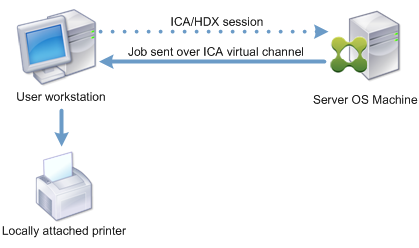
Impressoras baseadas em rede
Por padrão, todos os trabalhos de impressão destinados a impressoras de rede são roteados a partir do computador com SO multissessão, pela rede e diretamente para o servidor de impressão. No entanto, os trabalhos de impressão são roteados automaticamente pela conexão ICA nas seguintes situações:
- Se a área de trabalho ou aplicativo virtual não conseguir contatar o servidor de impressão.
- Se o driver de impressora nativo não estiver disponível no computador com SO multissessão.
Se o servidor de impressão universal não estiver ativado, configurar o caminho de impressão do cliente para impressão em rede é útil para conexões de baixa largura de banda, como redes de longa distância, que podem se beneficiar da otimização e compressão de tráfego resultante do envio de trabalhos pela conexão ICA.
O caminho de impressão do cliente também permite limitar o tráfego ou restringir a largura de banda alocada para os trabalhos de impressão. Se o roteamento de trabalhos pelo dispositivo do usuário não for possível, como para thin clients sem recursos de impressão, a qualidade do serviço deve ser configurada para priorizar o tráfego ICA/HDX e garantir uma boa experiência de usuário na sessão.
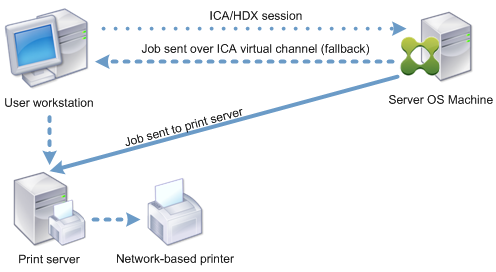
Gerenciamento de driver de impressão
O driver da impressora universal Citrix (UPD) é um driver de impressão independente de dispositivo e compatível com a maioria das impressoras. O Citrix UPD consiste em dois componentes:
Componente do servidor. O Citrix UPD é instalado como parte da instalação do Citrix Virtual Apps and Desktops VDA. O VDA instala os seguintes drivers com o Citrix UPD: “Impressora Universal Citrix” (driver EMF) e “Impressora Universal Citrix XPS” (driver XPS).

Os instaladores de VDA não mais oferecem opções para controlar a instalação do driver de impressora PDF do servidor de impressão universal. Agora, o driver de impressora PDF é sempre instalado automaticamente. Quando você atualiza para o 7.17 VDA (ou uma versão mais recente suportada), qualquer driver de impressora Citrix PDF instalado anteriormente é automaticamente removido e substituído pela versão mais recente.
Quando um trabalho de impressão é iniciado, o driver registra a saída do aplicativo e o envia, sem qualquer modificação no dispositivo de ponto final.
Componente cliente. O Citrix UPD é instalado como parte da instalação do aplicativo Citrix Workspace. Ele busca o fluxo de impressão de entrada para a sessão do Citrix Virtual Apps and Desktops. Em seguida, ele encaminha o fluxo de impressão para o subsistema de impressão local, onde o trabalho de impressão é renderizado usando os drivers de impressora específicos do dispositivo.
O Citrix UPD suporta os seguintes formatos de impressão:
- Formato de Meta-arquivo Aprimorado (EMF), padrão. EMF é a versão de 32 bits do formato Windows Metafile (WMF). O driver EMF só pode ser usado por clientes baseados no Windows.
- XML Paper Specification (XPS). O driver XPS usa XML para criar um “papel eletrônico” independente de plataforma semelhante ao formato Adobe PDF.
- Linguagem de Comando da Impressora (PCL5c e PCL4). PCL é um protocolo de impressão desenvolvido originalmente pela Hewlett-Packard para impressoras a jato de tinta. É usado para imprimir texto básico e gráficos e é amplamente suportado na HP LaserJet e periféricos multifuncionais.
- PostScript (PS). PostScript é uma linguagem de computador que pode ser usada para imprimir texto e gráficos vetoriais. O driver é amplamente utilizado em impressoras de baixo custo e periféricos multifuncionais.
Os drivers PCL e PS são mais adequados quando se usa dispositivos não baseados em Windows, como um cliente Mac ou UNIX. A ordem na qual o Citrix UPD tenta usar os drivers pode ser alterada usando a configuração da política Universal driver preference.
O Citrix UPD (drivers EMF e XPS) suporta recursos avançados de impressão, como grampeamento e seleção da origem do papel. Esses recursos estarão disponíveis se o driver nativo os disponibilizar usando a tecnologia Microsoft Print Capability. O driver nativo deve usar as palavras-chave do esquema de impressão padronizadas no XML de recursos de impressão. Se palavras-chave não padronizadas forem usadas, os recursos avançados de impressão não estarão disponíveis usando o driver de impressão universal Citrix.
A ilustração a seguir mostra os componentes do driver de impressão universal e um fluxo de trabalho típico de uma impressora conectada localmente a um dispositivo.
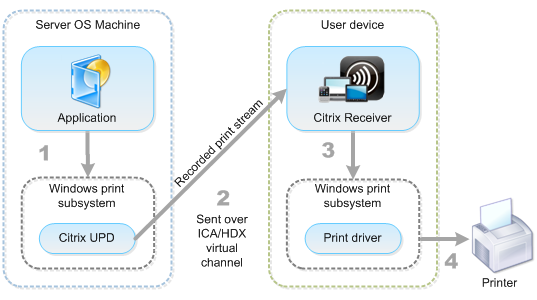
Ao planejar sua estratégia de gerenciamento de drivers, determine se você suportará o driver de impressão universal, drivers específicos do dispositivo ou ambos. Se você aceitar drivers padrão, deve determinar:
Durante a criação automática da impressora, se o sistema detectar uma nova impressora local conectada a um dispositivo de usuário, ele verificará o computador com SO multissessão quanto ao driver de impressora necessário. Por padrão, se um driver nativo do Windows não estiver disponível, o sistema usará o driver de impressão universal.
O driver da impressora no computador com SO multissessão e o driver no dispositivo do usuário devem corresponder para que a impressão seja bem-sucedida. A ilustração a seguir mostra como um driver de impressora é usado em dois locais para impressão do cliente.
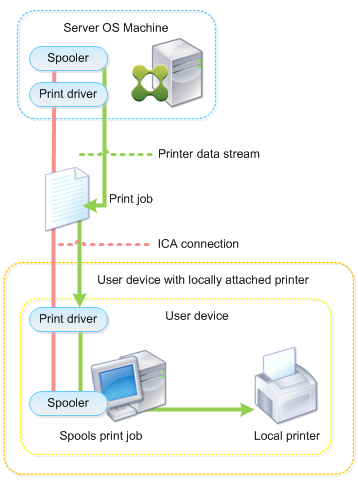
- Os tipos de drivers para suportar.
- Se os drivers de impressora devem ser instalados automaticamente quando estão ausentes computadores com SO multissessão.
- Se deseja criar listas de compatibilidade de drivers.